ppt里的图片如何压缩?无损压缩不来看一下吗?
发布时间:2020-12-30 16:20:05 出处:易压缩 阅读数:2302
工作中的PPT文件的出现是很正常的事情,但有时我们要传输的文件太大,传输起来很麻烦,那么如何压缩PPT文件呢?ppt的体积问题,大部分是因为图片数量多,分辨率高,所以大家只需压缩ppt的图片,那么问题来了,ppt图片如何压缩?
首先来看一下单张图片的压缩方法~首先在PPT中选择要压缩的图片,然后点击“格式”——“压缩图片”,在弹出的小窗口中勾选“仅引用此图片”,再勾选“使用文档分辨率”,最后点击“确定”。
如果大家有PPT压缩的需要,可以来看看。先打开需要压缩的PPT文件,单击菜单栏中的“文件”-“选项”-“高级”按钮,然后在“图片大小和质量”按钮中删除未压缩文件中的图像,然后以“330ppi”分辨率单击“确定”按钮。
如果大家觉得以上压缩方法有局限性,使用压缩软件我们还可以压缩整个PPT文件,比如小编经常用的易压缩功能,不但可以无损地压缩图片,而且可以压缩整个PPT文档,这样就不用担心PPT文档发送不出去。
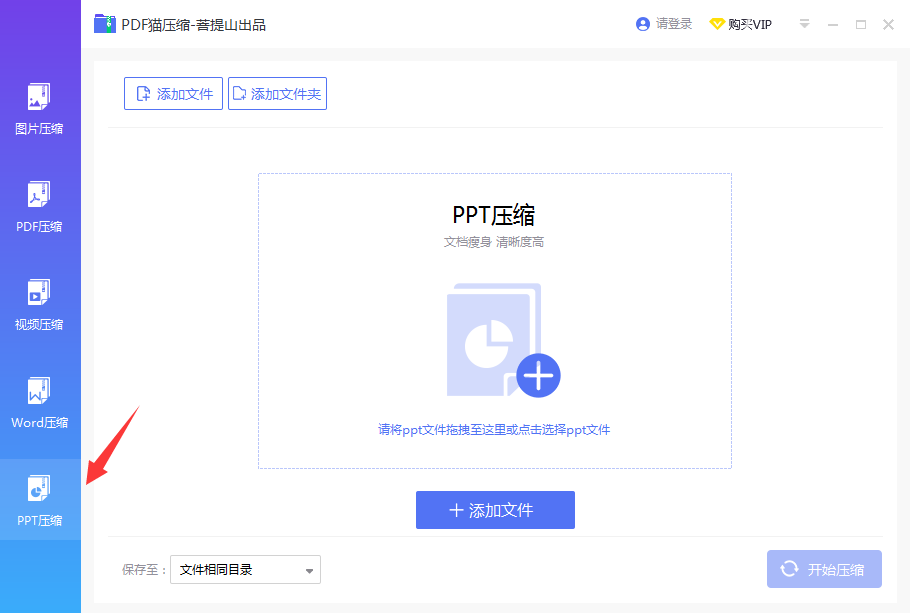
打开软件,选择PPT压缩功能,然后将要压缩的文件拖拽到界面中。
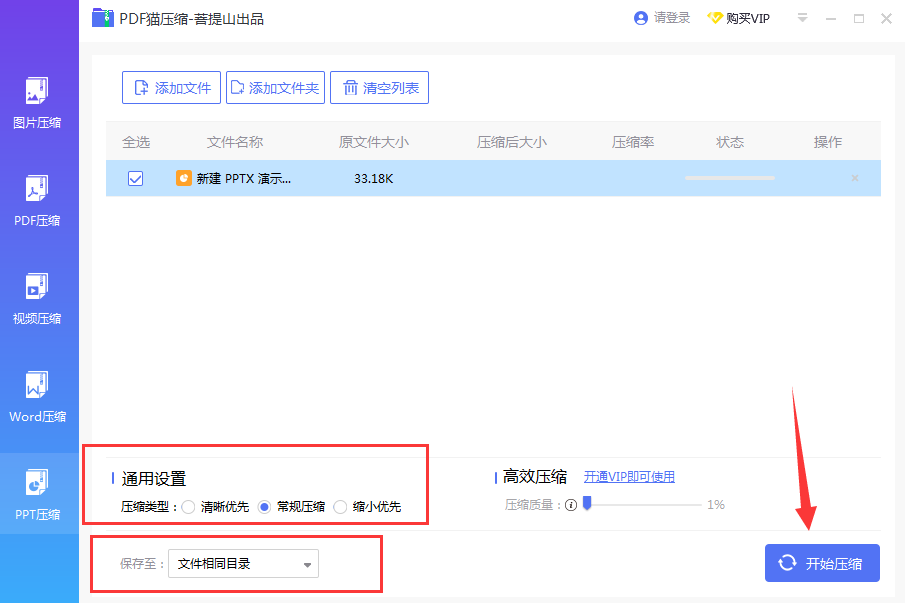
这里可以选择你想要的压缩类型,如果你更着重清晰度,那么建议你选择清晰优先,然后选择保存的目录,点击开始压缩即可。
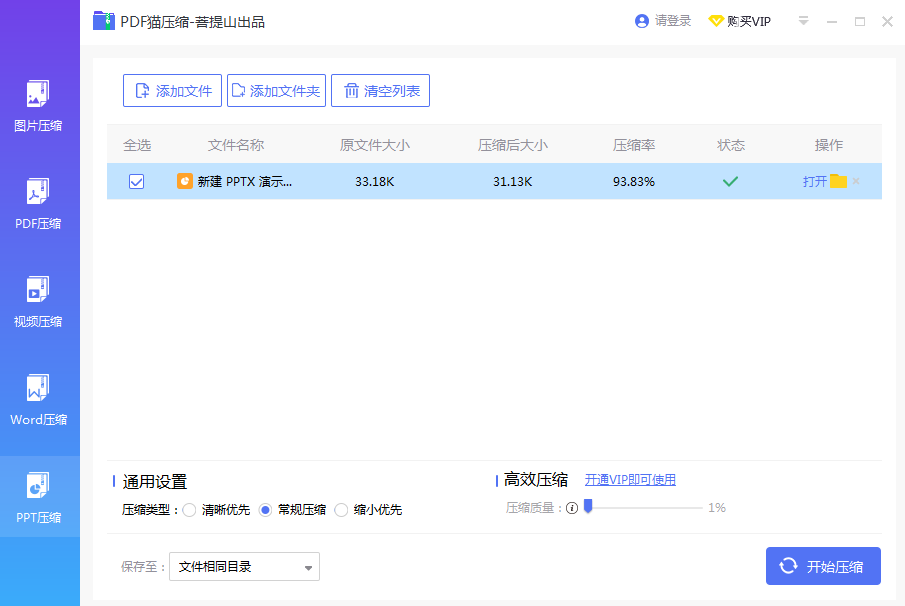
以上就是小编分享的方法和步骤,当大家在工作中遇到需要压缩PPT的问题时,不必再担心压缩不了啦,这几种方法大家都知道了没有,学习完后赶紧去试一下压缩效果吧。
相关技巧
最新资讯